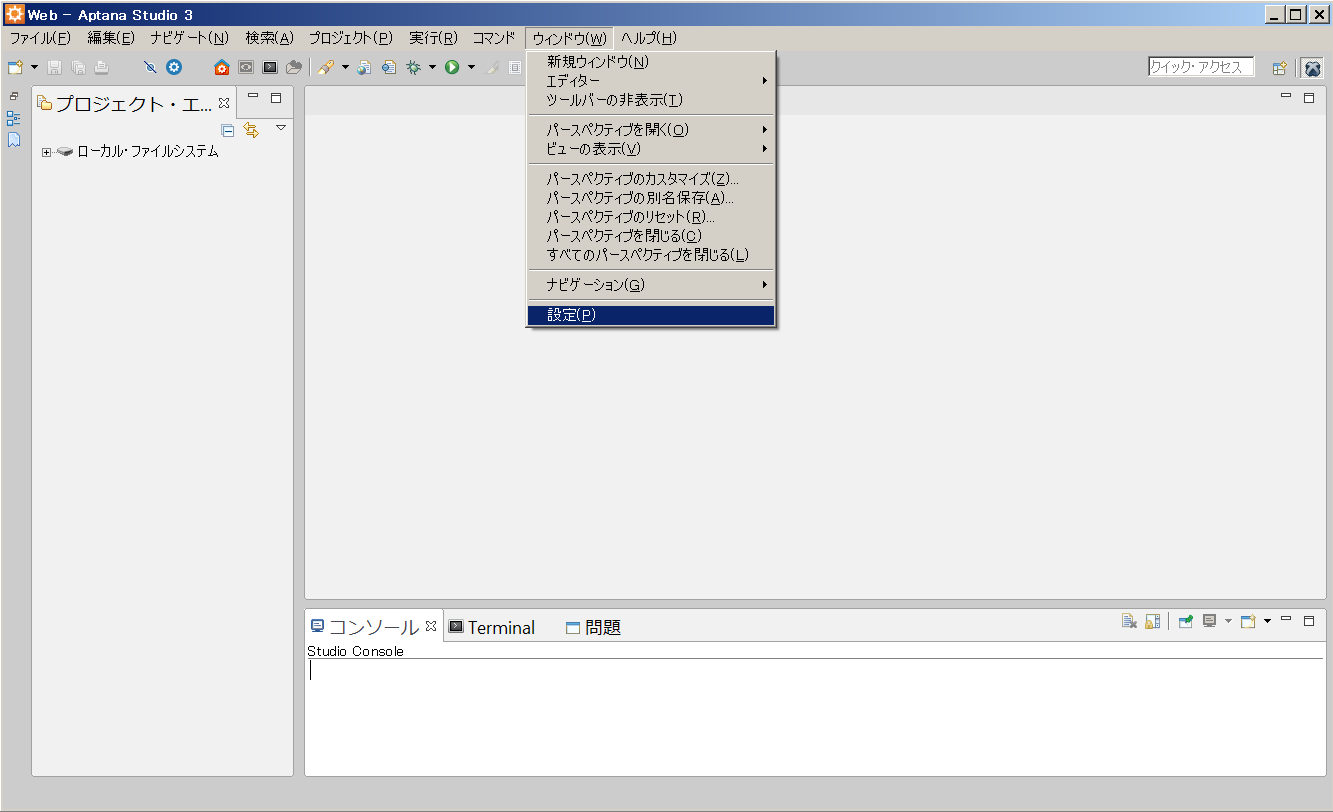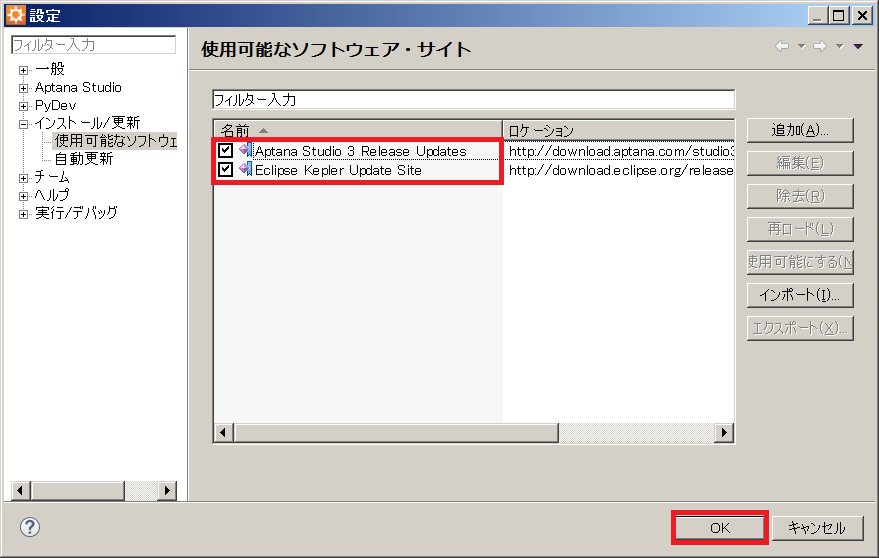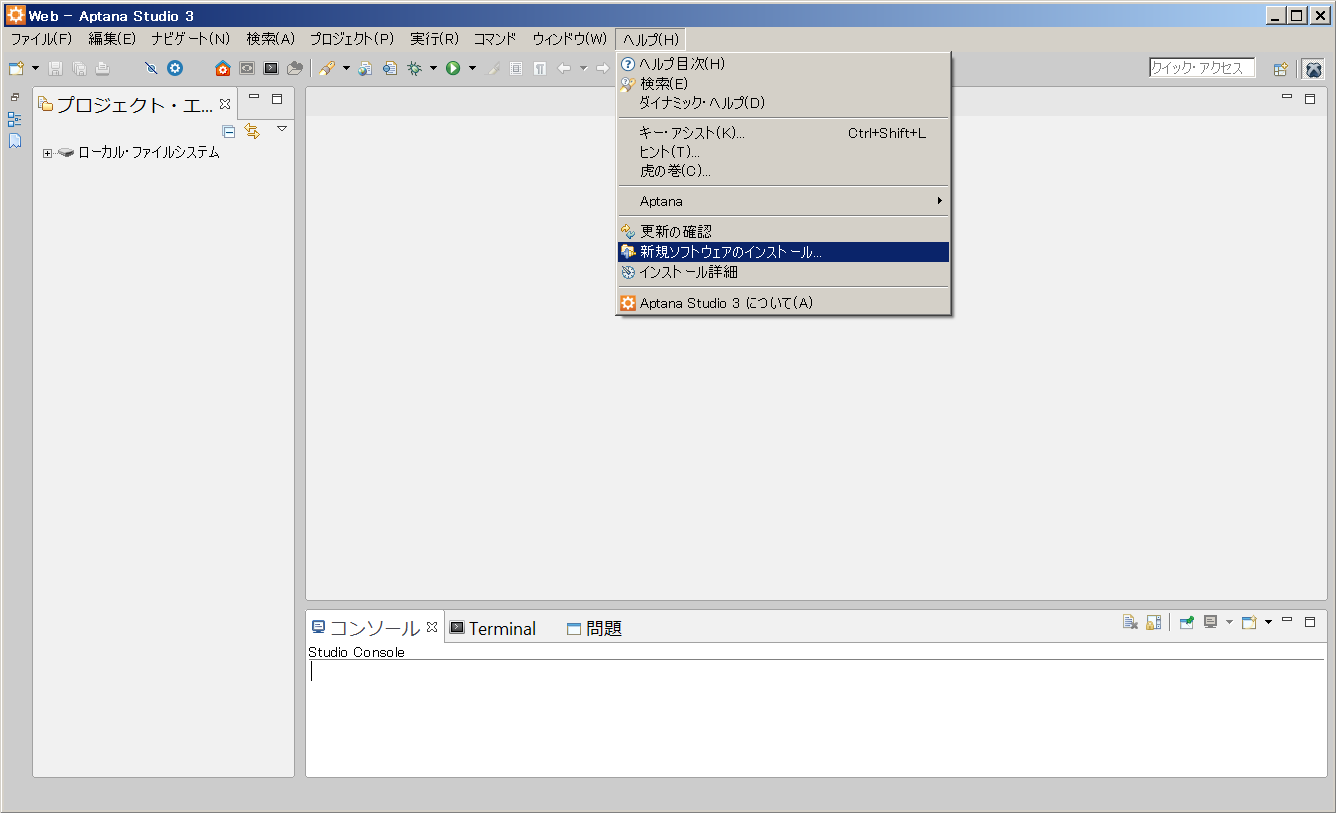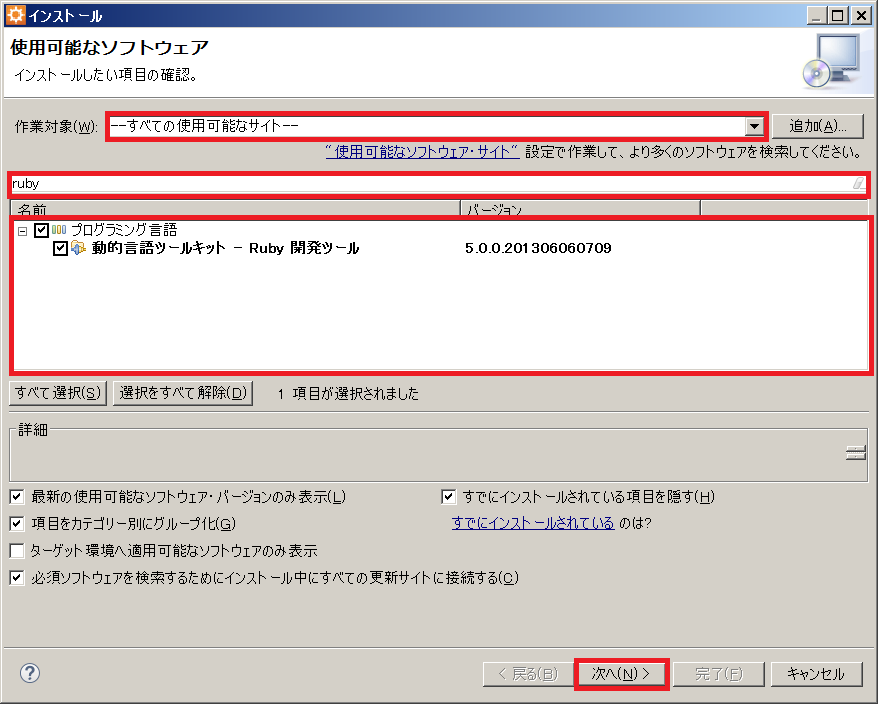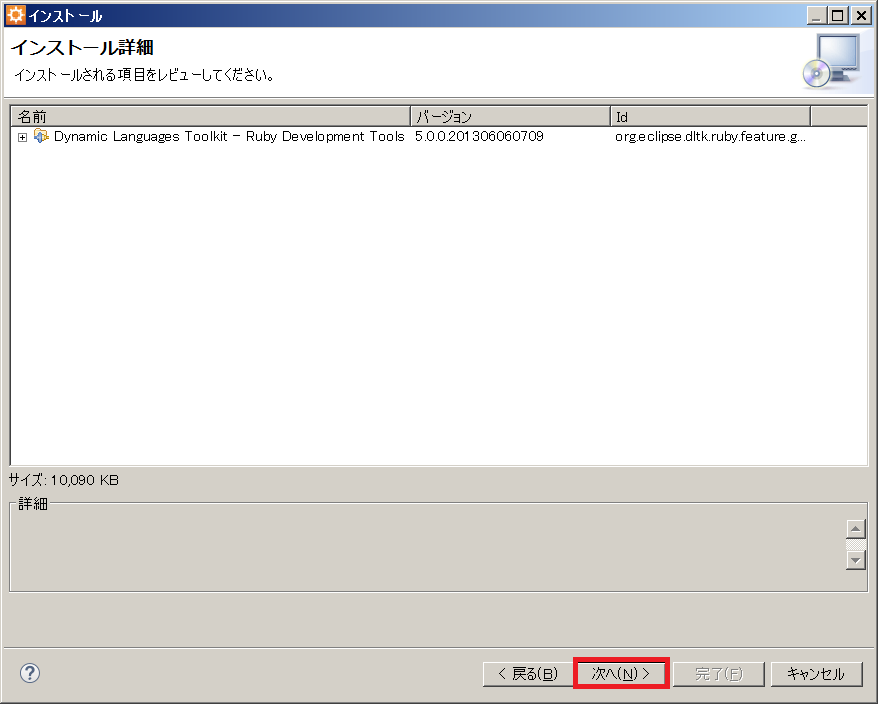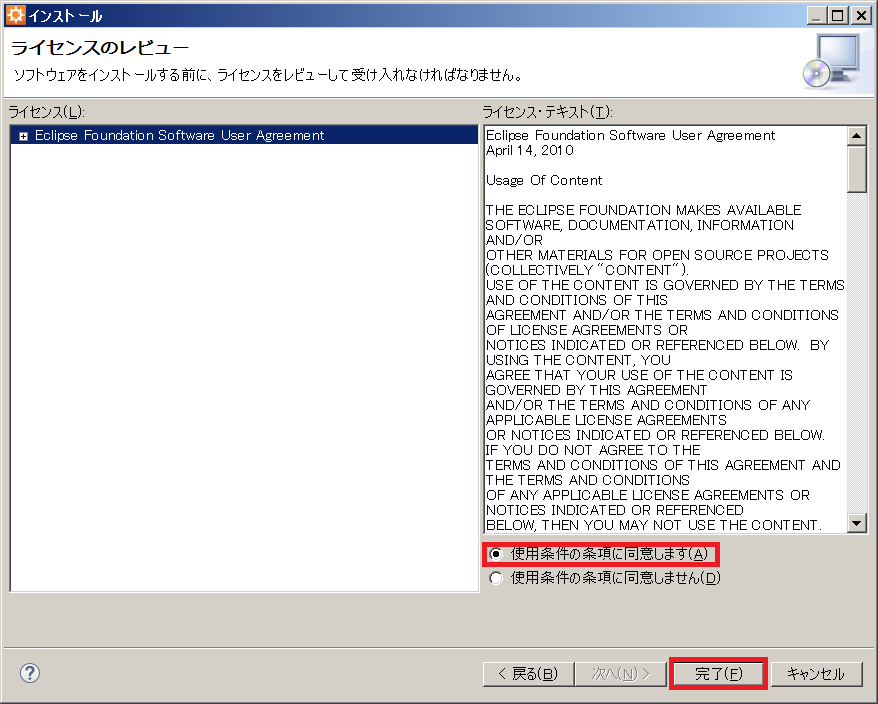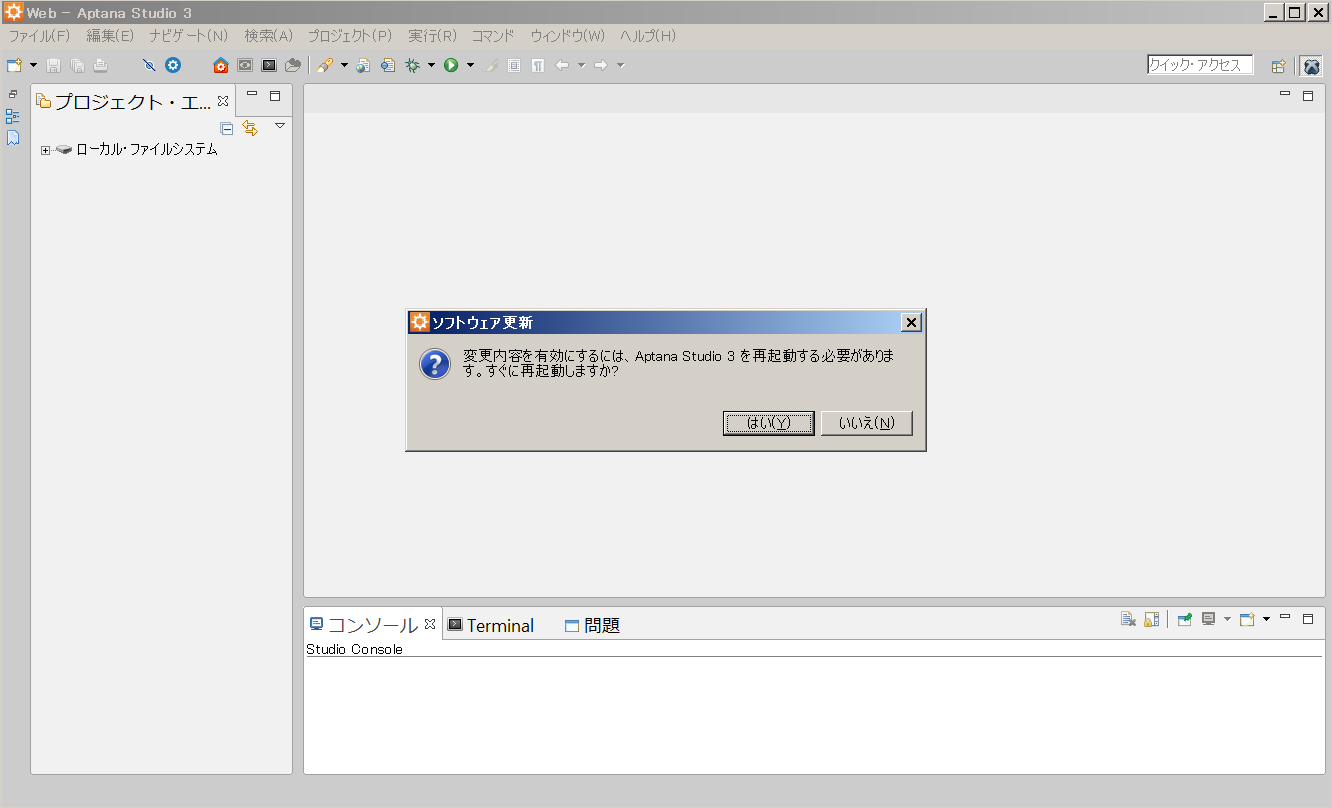Ruby開発ツールのインストール作業(その1)
RubyとAptana Studio3を連携させる最初の作業として、Ruby開発ツールをインストールしていきます。
まず初めにAptana Studioを起動します。起動したら、メニューバーから[ウインドウ] - [設定]を選択します。
以下のダイアログが表示されるので左側のツリーから[インストール/更新] - [使用可能なソフトウェアサイト]を選択します。そして、右側の使用可能なソフトウェアサイトの両方にチェックを入れ、[OK]ボタンを押下します。
以上でRuby開発ツールをインストールするための設定作業は終了になります。続いて、実際のインストールを実施していきます。
Ruby開発ツールのインストール作業(その2)
それでは実際にRuby開発ツールをインストールしていきます。
メニューバーから[ヘルプ] - [新規ソフトウェアのインストール...]を選択します。
ダイアログが表示されるので、以下のように設定し[次へ]ボタンを押下します。
作業対象(W) -> 「--すべての使用可能サイト--」
フィルター入力 -> 「ruby」
動的言語ツールキット - Ruby 開発ツール -> チェックをつける
インストールの詳細画面が表示されるので[次へ]ボタンを押下します。
「使用条件の条項に同意します」ラジオボタンを選択し、[完了]ボタンを押下します。
インストール作業が終了するとAptana Studioの再起動を促す画面が表示されるので、再起動して下さい。
以上でRuby開発ツールのインストール作業は終了となります。